Importar contraseñas desde sus navegadores
Descubra cómo transferir contraseñas de forma rápida y segura desde navegadores web a Password Boss .
Puede importar las contraseñas almacenadas en su navegador directamente a Password Boss . Antes de hacer clic en el botón Importar , le recomendamos que haga clic en el cuadro "Actualizar URL" durante la importación para actualizar todas las contraseñas importadas con la URL de inicio de sesión real del sitio web (en lugar de la que esté guardada en el navegador).
La compatibilidad con la importación directa desde el navegador tiene limitaciones
Los cambios en los modelos de seguridad de todos los navegadores pueden restringir la capacidad de Password Boss para importar automáticamente contraseñas desde la bóveda de contraseñas de su navegador. Para garantizar que capture todas las contraseñas almacenadas en su navegador, le recomendamos exportarlas a un archivo CSV desde su navegador actual y luego usar nuestro método genérico de importación de CSV en Password Boss .
La versión de escritorio Password Boss es compatible con los navegadores Chrome, Firefox, Internet Explorer, Opera y Edge. La versión web de Password Boss utiliza el asistente para importar desde CSV Password Boss .
Cómo importar contraseñas desde su navegador (solo versión de cliente de escritorio)
- Abrir Password Boss .
- En el menú de la parte superior de la ventana, haga clic en Archivo > Importar contraseñas > Desde el navegador .
- En la ventana emergente, haz clic en la flecha desplegable y selecciona el navegador que contiene las contraseñas que quieres importar. Chrome cambió la forma de importar contraseñas en 2022. Para importar todas tus contraseñas desde Chrome, consulta la información a continuación.
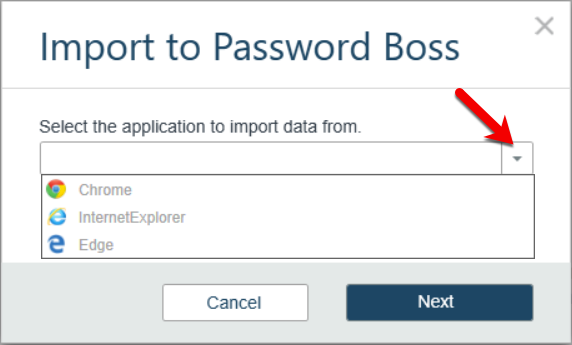
- Haga clic en el botón Siguiente para ver una lista de todas las contraseñas guardadas en el navegador.
- En la siguiente ventana, cada contraseña tiene una marca de verificación. Desmarque las contraseñas que no desee importar. Marque la casilla "Seleccionar todo" para seleccionar todas las contraseñas. Desmarque la casilla para deseleccionarlas.
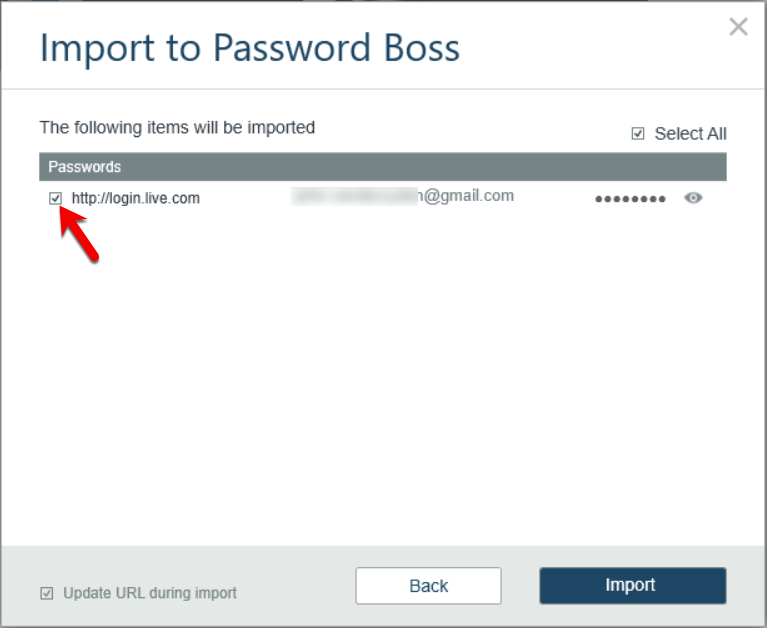
- Haga clic en el botón Importar para importar las contraseñas de este navegador.
Contraseñas de navegadores basados en Chrome y Chromium
Importar contraseñas desde Chrome y navegadores basados en Chromium
Password Boss puede importar tus contraseñas desde Chrome (y otros navegadores basados en Chromium, como Edge, Brave, Vivaldi y otros). Primero tendrás que exportar las contraseñas desde el navegador y luego importarlas a Password Boss .
Exportar sus contraseñas desde navegadores basados en Chrome/Chromium
Cromo
- Abra Chrome y haga clic en el ícono de menú.
 Cerca de la barra de direcciones, seleccione Configuración.
Cerca de la barra de direcciones, seleccione Configuración.
- Haga clic en Autocompletar y Contraseñas, luego haga clic en Administrador de contraseñas de Google para abrir el administrador de contraseñas en una nueva pestaña (o haga clic en el enlace chrome://password-manager/passwords ).
- Haga clic en Configuración en el menú de la izquierda y luego en Descargar archivo en la sección Exportar contraseñas.
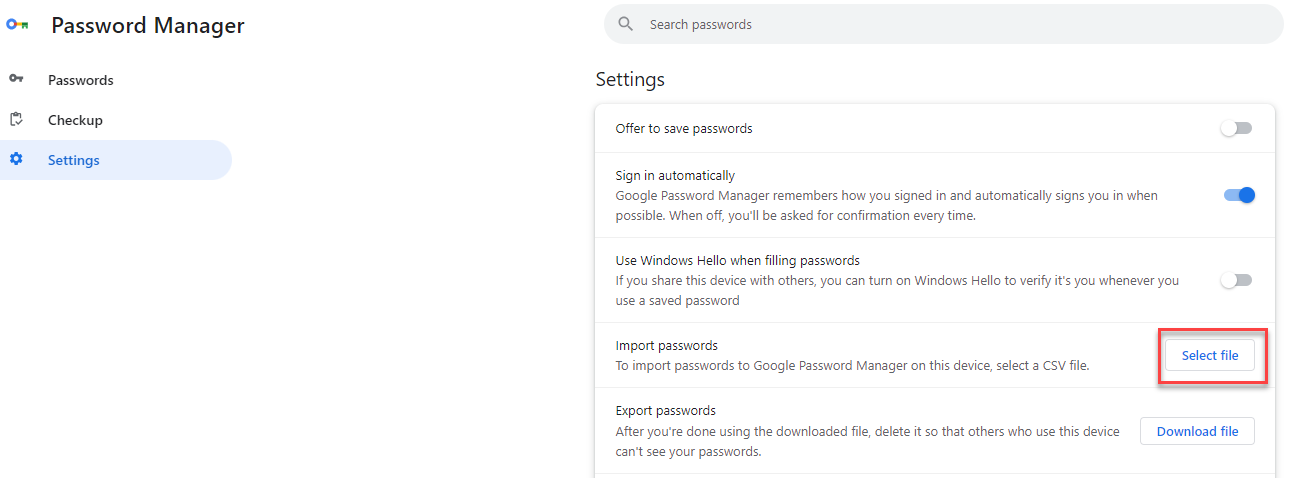
- Cuando se le solicite, ingrese su contraseña para iniciar sesión en su computadora.
- Guarde el archivo en su escritorio.
Borde
- Abra Edge y haga clic en el ícono de menú
 cerca de la barra de direcciones, seleccione Configuración.
cerca de la barra de direcciones, seleccione Configuración.
- En Perfiles , busque Microsoft Wallet y haga clic en Contraseñas; esto abrirá la página de contraseñas (o haga clic en el vínculo edge://wallet/passwords desde el navegador Edge).
- Hacer clic
 en la parte superior de la página de contraseñas, luego Exportar contraseñas en el menú.
en la parte superior de la página de contraseñas, luego Exportar contraseñas en el menú. 
- Cuando se le solicite, ingrese su contraseña para iniciar sesión en su computadora.
- Guarde el archivo en su escritorio.
Corajudo
- Abra Brave y haga clic en el ícono de menú.
 Cerca de la barra de direcciones, seleccione Configuración.
Cerca de la barra de direcciones, seleccione Configuración.
- Haga clic en Autocompletar y Contraseñas, luego haga clic en Administrador de contraseñas para abrirlo en una nueva pestaña (o haga clic en el enlace brave://password-manager/settings desde su navegador Brave).
- Haga clic en Configuración en el menú de la izquierda y luego en Descargar archivo en la sección Exportar contraseñas.

- Cuando se le solicite, ingrese su contraseña para iniciar sesión en su computadora.
- Guarde el archivo en su escritorio.
Vivaldi
- Abra Vivaldi y, en el panel izquierdo, haga clic en el icono de configuración.
 Cerca de la esquina inferior izquierda del navegador. Abra el panel con el botón de alternancia.
Cerca de la esquina inferior izquierda del navegador. Abra el panel con el botón de alternancia.  cerca de la parte superior izquierda de la barra de direcciones si no ve la opción para la configuración.
cerca de la parte superior izquierda de la barra de direcciones si no ve la opción para la configuración.
- Haga clic en Privacidad y seguridad, luego desplácese hasta encontrar la sección Contraseñas.
- Haga clic en Exportar contraseñas en la sección Contraseñas y, luego, en Descargar archivo en la sección Exportar contraseñas.

- Cuando se le solicite, ingrese su contraseña para iniciar sesión en su computadora.
- Guarde el archivo en su escritorio.
Alternativamente, también puede hacer clic en el enlace vivaldi:password-manager/settings desde el navegador Vivaldi y hacer clic en Descargar archivo. 
Ahora que tiene el archivo de exportación CSV, siga las instrucciones a continuación para importarlos a Password Boss , según su versión.
Importar sus contraseñas a Password Boss
De oficina
- Abra Password Boss y, en el menú Archivo, haga clic en Importar contraseñas->Desde archivo .
- En "Seleccionar la aplicación desde la cual importar datos", seleccione Chrome para Chrome, Edge, Virvaldi y Brave.
- En el segundo cuadro, haga clic en el botón de 3 puntos y seleccione el archivo que contiene las contraseñas exportadas.
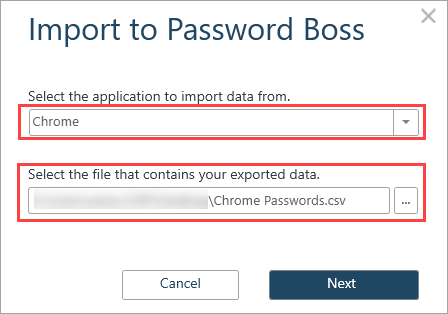
- Haga clic en Siguiente .
- Para usuarios comerciales, seleccione el perfil al que desea importar las contraseñas.
- Haga clic en Importar .
- Asegúrese de eliminar el archivo exportado después de que haya terminado de importar sus contraseñas.
Aplicación web
1. Inicie sesión en Password Boss en https://app.passwordboss.com .
2. Haga clic en Menú, Importar contraseñas y elija Desde archivo CSV . 
3. Elija el archivo CSV que se encuentra en su computadora que exportó desde Chrome y haga clic en Siguiente .
4. La siguiente pantalla mostrará los datos del archivo CSV de Chrome. La primera fila debe ser el encabezado . Haga clic en la primera columna y seleccione Encabezado. Si desea cambiar el perfil al que se importan los elementos, cámbielo en la primera columna . Deje la segunda columna como Contraseña (Sitio web) . 
5. En la siguiente pantalla, deberá asociar los campos del encabezado con los tipos de datos. Haga clic en el primer cuadro desplegable y seleccione "Nombre". Repita el proceso para las columnas restantes hasta que haya asociado todos los campos. Una vez completado, haga clic en "Siguiente" para completar la importación.
